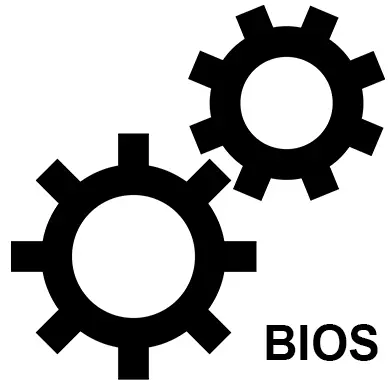
BIOS ହେଉଛି ଏକ କମ୍ପ୍ୟୁଟର ସହିତ ଏକ ମ basic ଳିକ ଉପଭୋକ୍ତା ପାରସ୍ପରିକ କ୍ରିୟା ସିଷ୍ଟମ୍ | ବୁଟ ସମୟରେ କାର୍ଯ୍ୟଦକ୍ଷତା ପାଇଁ ଗୁରୁତ୍ୱପୂର୍ଣ୍ଣ ଉପାଦାନଗୁଡ଼ିକୁ ଯାଞ୍ଚ କରିବା ମଧ୍ୟ ଦାୟୀ, ତେବେ ଯଦି ଆପଣ ସଠିକ୍ ସେଟିଙ୍ଗକୁ ସଠିକ୍ ସେଟିଂ କରନ୍ତି ତେବେ ଆପଣଙ୍କ PC ର ସାମର୍ଥ୍ୟକୁ ସାମାନ୍ୟ ବିସ୍ତାର କରିବା ମଧ୍ୟ ସମ୍ଭବ |
BIOS କୁ ବିନ୍ୟାସ କରିବା କେତେ ଗୁରୁତ୍ୱପୂର୍ଣ୍ଣ |
ଆପଣ ଏକ ସମ୍ପୂର୍ଣ୍ଣ ଏକତ୍ରିତ ଲାପଟପ୍ / କମ୍ପ୍ୟୁଟର କିଣିଛନ୍ତି କି ନାହିଁ ତାହା ଉପରେ ନିର୍ଭର କରେ କି ନାହିଁ କିମ୍ବା ନିଜେ ସଂଗୃହିତ ହୋଇଛି | ଶେଷ କ୍ଷେତ୍ରରେ, ସାଧାରଣ ଅପରେସନ୍ ପାଇଁ ଆପଣଙ୍କୁ BIOS କୁ ବିନ୍ୟାସ କରିବାକୁ ପଡିବ | ଅନେକ କିଣାଯାଇଥିବା ଲାପଟପ୍ ଉପରେ, ସଠିକ୍ ସେଟିଙ୍ଗ୍ ପୂର୍ବରୁ ଠିଆ ହୋଇଥାଏ ଏବଂ ସେଠାରେ କାର୍ଯ୍ୟ କରିବାକୁ ପ୍ରସ୍ତୁତ, ତେଣୁ ଆପଣଙ୍କୁ ଏଥିରେ ପରିବର୍ତ୍ତନ କରିବା ଆବଶ୍ୟକ ନାହିଁ, କିନ୍ତୁ ନିର୍ମାତାମାନଙ୍କ ପାରାମିଟରାର ସଠିକତା ଯାଞ୍ଚ କରିବାକୁ ପରାମର୍ଶ ଦିଆଯାଇଛି |ଆସୁସ୍ ଲାପଟପ୍ ଉପରେ ସେଟଅପ୍ କରନ୍ତୁ |
ଯେହେତୁ ସମସ୍ତ ସେଟିଂସମୂହ ନିର୍ମାତା ଦ୍ୱାରା ହୋଇସାରିଛି, ତେବେ ଆପଣ କେବଳ ସେମାନଙ୍କର ସଠିକତା ଯାଞ୍ଚ କରିପାରିବେ ଏବଂ / କିମ୍ବା କିଛି ଆପଣଙ୍କ ଆବଶ୍ୟକତାକୁ ସଜାଡ କରିପାରିବେ | ନିମ୍ନଲିଖିତ ପାରାମିଟରଗୁଡିକ ପ୍ରତି ଧ୍ୟାନ ଦେବାକୁ ପରାମର୍ଶ ଦିଆଯାଇଛି:
- ତାରିଖ ଏବଂ ସମୟ | ଯଦି ଆପଣ ଏହାକୁ ପରିବର୍ତ୍ତନ କରନ୍ତି, ତେବେ ଅପରେଟିଂ ସିଷ୍ଟମରେ ଏହା ମଧ୍ୟ ପରିବର୍ତ୍ତନ କରିବା ଉଚିତ, କିନ୍ତୁ ଯଦି ଇଣ୍ଟରନେଟ୍ ମାଧ୍ୟମରେ କମ୍ପ୍ୟୁଟରରେ ଥିବା ସମୟସମୂହ ହେବ ନାହିଁ | ଏହି କ୍ଷେତ୍ରଗୁଡିକ ସଠିକ୍ ଭାବରେ ପୂରଣ କରିବାକୁ ପରାମର୍ଶ ଦିଆଯାଇଛି, ଯେପରି ସିଷ୍ଟମର କାର୍ଯ୍ୟ ଉପରେ ଏକ ନିର୍ଦ୍ଦିଷ୍ଟ ପ୍ରଭାବ ପଡିପାରେ |
- Rigid ଡିସ୍କଗୁଡ଼ିକର କାର୍ଯ୍ୟକୁ (ପାରାମିଟର "SATା" କିମ୍ବା "IDEA") ଯଦି ସବୁକିଛି ଲାପଟପ୍ ଉପରେ ଆରମ୍ଭ ହୁଏ, ତେବେ ଏହାକୁ ଛୁଇଁଥିବା ସବୁକିଛି ଆବଶ୍ୟକ ନୁହେଁ, କାରଣ ସବୁକିଛି ସଠିକ୍ ଭାବରେ ବିନ୍ୟାସିତ ହୋଇଛି ଏବଂ ଉପଭୋକ୍ତା ହସ୍ତକ୍ଷେପ ସର୍ବୋତ୍ତମ ଉପାୟରେ ନୁହେଁ |
- ଯଦି ଲାପଟପ୍ ର ଡିଜାଇନ୍ ଡ୍ରାଇଭଗୁଡିକର ଉପସ୍ଥିତି ବୁ .ାଏ, ତେବେ ସେଗୁଡିକ ସଂଯୁକ୍ତ କି ନାହିଁ ଯାଞ୍ଚ କରନ୍ତୁ |
- USB ଅନ୍ତରାପୃଷ୍ଠଗୁଡ଼ିକର ସମର୍ଥନ ସକ୍ଷମ କି ନୁହେଁ ଦେଖିବା ନିଶ୍ଚିତ ହୁଅନ୍ତୁ | ଉନ୍ନତ ବିଭାଗରେ ଆପଣ ଏହା କରିପାରିବେ, ଯାହା ଉପର ମେନୁରେ ଅଛି | ଏକ ବିସ୍ତୃତ ତାଲିକା ଦେଖିବାକୁ, ସେଠାରୁ "USB ବିନ୍ୟାସ" କୁ ଯାଆନ୍ତୁ |
- ଆହୁରି ମଧ୍ୟ, ଯଦି ଆପଣ ଭାବୁଛନ୍ତି ଯେ ଆପଣ ଆବଶ୍ୟକ କରନ୍ତି, ତେବେ ଆପଣ BIOS ରେ ପାସୱାର୍ଡ ରଖିପାରିବେ | ଆପଣ "BOTH" ବିଭାଗରେ ଏହା କରିପାରିବେ ଏହା କରିପାରିବେ |

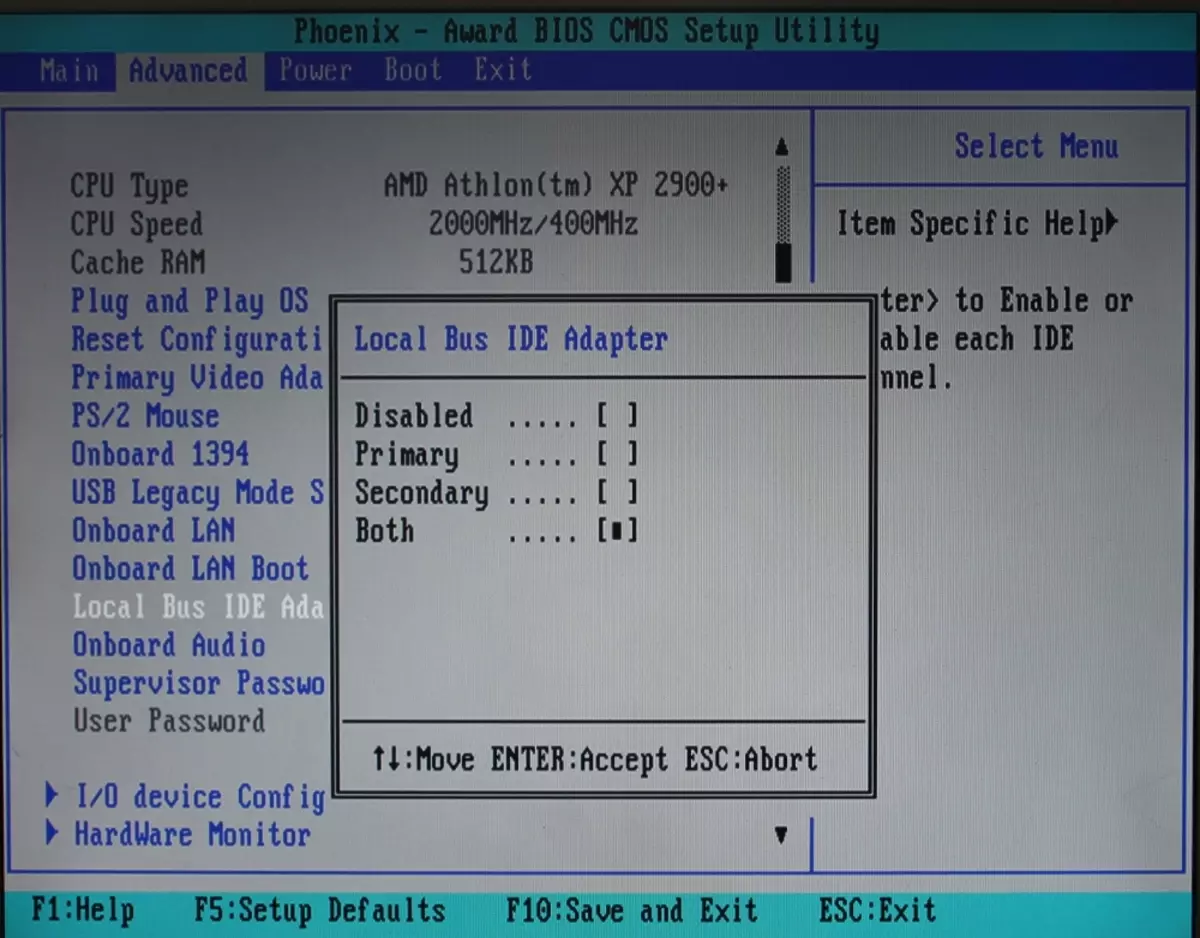
ସାଧାରଣତ , ଆସୁସ୍ ଲାପଟପ୍ ରେ, BIOS ସେଟି ସାଧାରଣ ନୁହେଁ, ତେଣୁ, ଅନ୍ୟ କ tuite ଣସି କମ୍ପ୍ୟୁଟର ସହିତ ଚେକ୍ ଏବଂ ପରିବର୍ତ୍ତନଗୁଡ଼ିକ ସମାନ ଭାବରେ ନିର୍ମିତ |
ଅଧିକ ପ read: ଏକ କମ୍ପ୍ୟୁଟରରେ BIOS କିପରି ବିନ୍ୟାସ କରିବେ |
ଆସୁସ୍ ଲାପଟପ୍ ଉପରେ ସୁରକ୍ଷା ପାରାମିଟରଗୁଡିକ ସେଟିଂ କରିବା |
ଅନେକ କମ୍ପ୍ୟୁଟର ଏବଂ ଲାପଟପ୍ ପରି, ଆଧୁନିକ ଆସୁସ୍ ଡିଭାଇସ୍ ସିଷ୍ଟମ୍ ଓଭର୍ ରାଇଟ୍, UEFI | ଯଦି ଆପଣ ଅନ୍ୟ କ properating ଣସି ଅପରେଟିଂ ସିଷ୍ଟମ୍ ସଂସ୍ଥାପନ କରିବାକୁ ଚାହୁଁଛନ୍ତି ତେବେ ଆପଣଙ୍କୁ ଏହି ସୁରକ୍ଷା ଆପଣଙ୍କୁ ନେବାକୁ ପଡିବ, ଯେପରିକି ୱିଣ୍ଡୋଜ୍ କିମ୍ବା ପୁରୁଣା ସଂସ୍କରଣ ପରି |
ସ un ଭାଗ୍ୟବର୍ଣ୍ଣ ଭାବରେ, ସୁରକ୍ଷା ଅପସାରଣ କରିବା - ଆପଣଙ୍କୁ କେବଳ ଏହି ପର୍ଯ୍ୟାୟ ନିର୍ଦ୍ଦେଶ ବ୍ୟବହାର କରିବାକୁ ପଡିବ:
- "ବୁଟ୍" କୁ ଯାଆନ୍ତୁ, ଯାହା ଉପର ମେନୁରେ ଅଛି |
- ବିଭାଗ "ସୁରକ୍ଷିତ ବୁଟ" ବ୍ୟତୀତ | "ଅନ୍ୟ OS" ରଖିବା ପାଇଁ OS ପ୍ରକାର ପାରାମିଟର ସାମ୍ନାରେ ଏହା ଆବଶ୍ୟକ ଅଟେ |
- ସେଟିଂସମୂହକୁ ସେଭ୍ କରନ୍ତୁ ଏବଂ BIOS ଛାଡନ୍ତୁ |
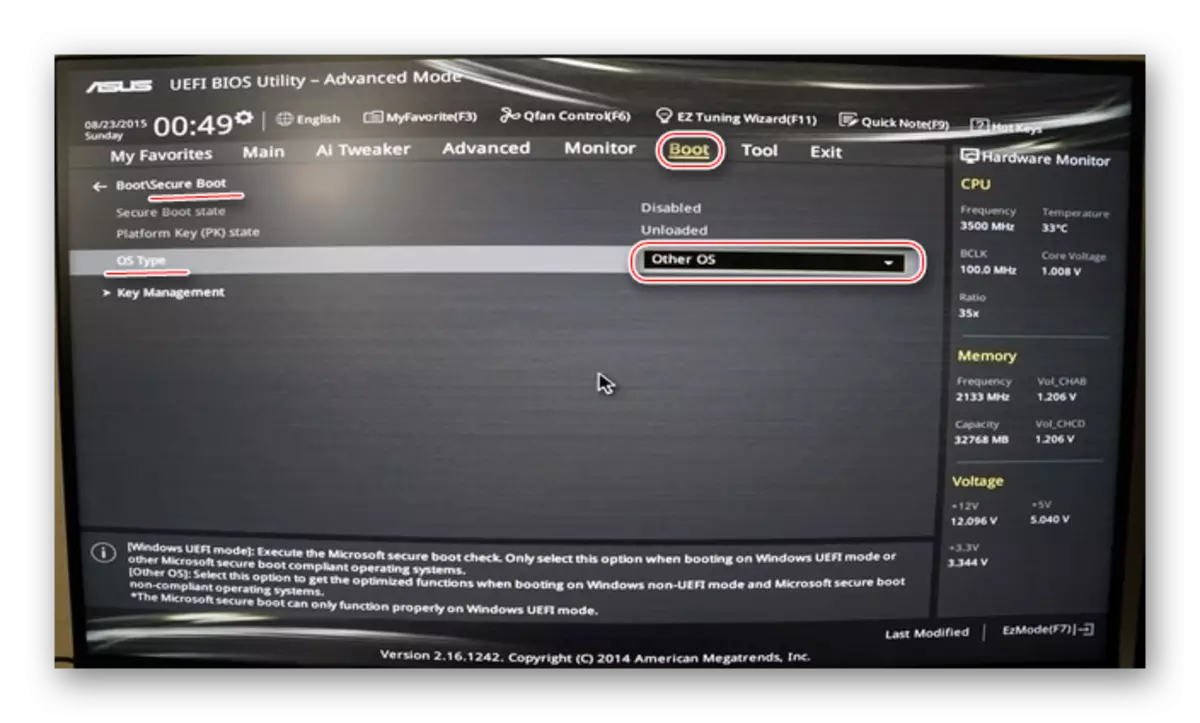
ଦେଖନ୍ତୁ: BIOS ରେ UEFI ସୁରକ୍ଷା କିପରି ଅକ୍ଷମ କରିବେ |
ଆସୁସ୍ ଲାପଟପ୍ ଗୁଡିକରେ, ଆପଣଙ୍କୁ BIOS କେସରେ BIOS ଡିସ୍କକୁ ବିନ୍ୟାସ କରିବାକୁ ପଡିବ, ଉଦାହରଣ ସ୍ୱରୂପ, ଅପରେଟିଂ ସିଷ୍ଟମକୁ ପୁନ in ସଂସ୍ଥାପନ କରିବା ପୂର୍ବରୁ | ଆପଣ ଏହି ପାଇଁ ଅବଶିଷ୍ଟ ପାରାମିଟରଗୁଡିକ ନିର୍ମାତା ସ୍ଥାପନ କରିଥିଲେ |
